Introdução
Não consegue baixar livros do Kindle Unlimited no seu notebook HP Chrome? Você não está sozinho. Embora o serviço Kindle Unlimited abra um mundo de livros, os usuários de Chromebook às vezes enfrentam desafios únicos. Este guia fornece soluções para esses problemas, aprimorando sua jornada de leitura com acesso contínuo. Vamos nos aprofundar em como a compatibilidade do Kindle Unlimited e do Chromebook impacta esses problemas.

Compreendendo a Compatibilidade do Kindle Unlimited e do Chromebook
O Kindle Unlimited da Amazon oferece acesso a uma infinidade de e-books, tornando-o popular entre os leitores que usam Chromebooks por sua conveniência. No entanto, as diferenças nos sistemas operacionais, como o Chrome OS quando comparado ao Microsoft Windows ou ao macOS da Apple, podem levar a desafios de compatibilidade. Compreender essas distinções é vital para solucionar problemas.
Embora os Chromebooks não tenham um aplicativo Kindle dedicado, existem maneiras alternativas de aproveitar o Kindle Unlimited. Reconhecer essas diferenças estabelece as bases para resolver problemas comuns enfrentados pelos usuários ao baixar livros.
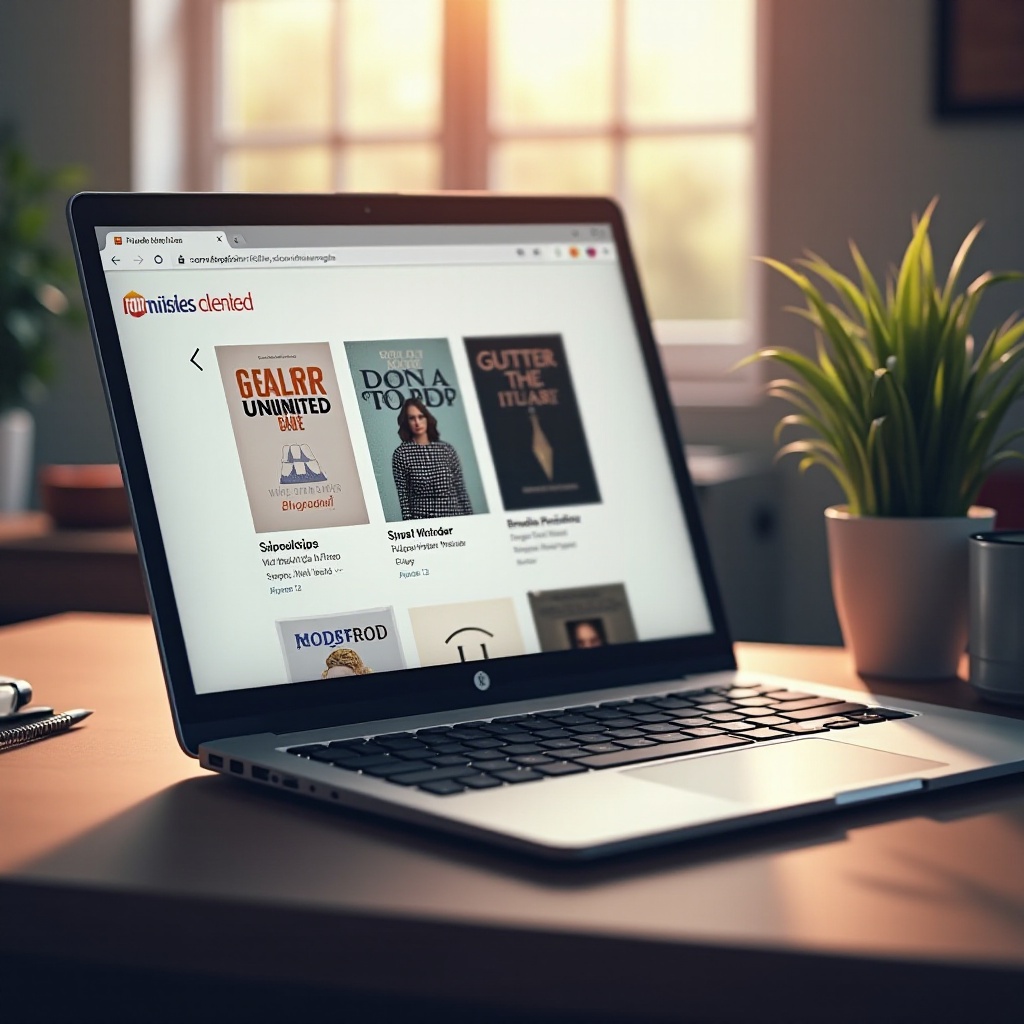
Identificando Problemas Comuns de Download
Para identificar os desafios ao baixar livros do Kindle Unlimited em um Chromebook, é essencial reconhecer problemas frequentes:
Problemas de Conectividade
- Conexão de Internet Instável: Uma conexão de internet inconsistente ou fraca pode impedir a conclusão do download.
- Erros de Configuração de Wi-Fi: Configurações de Wi-Fi mal configuradas podem dificultar os downloads.
Limitações de Armazenamento
- Armazenamento Insuficiente: Os Chromebooks geralmente têm espaço limitado, que se enche rapidamente, restringindo novos downloads de livros.
Conflitos de Software
- Problemas de Compatibilidade de SO: Podem ocorrer conflitos entre os serviços Kindle e as atualizações do Chrome OS.
- Navegador Desatualizado: O uso de um navegador Chrome desatualizado pode afetar a eficiência do download.
Reconhecer esses problemas é o primeiro passo para uma resolução eficaz. Vamos explorar técnicas detalhadas de solução de problemas para resolver essas questões.
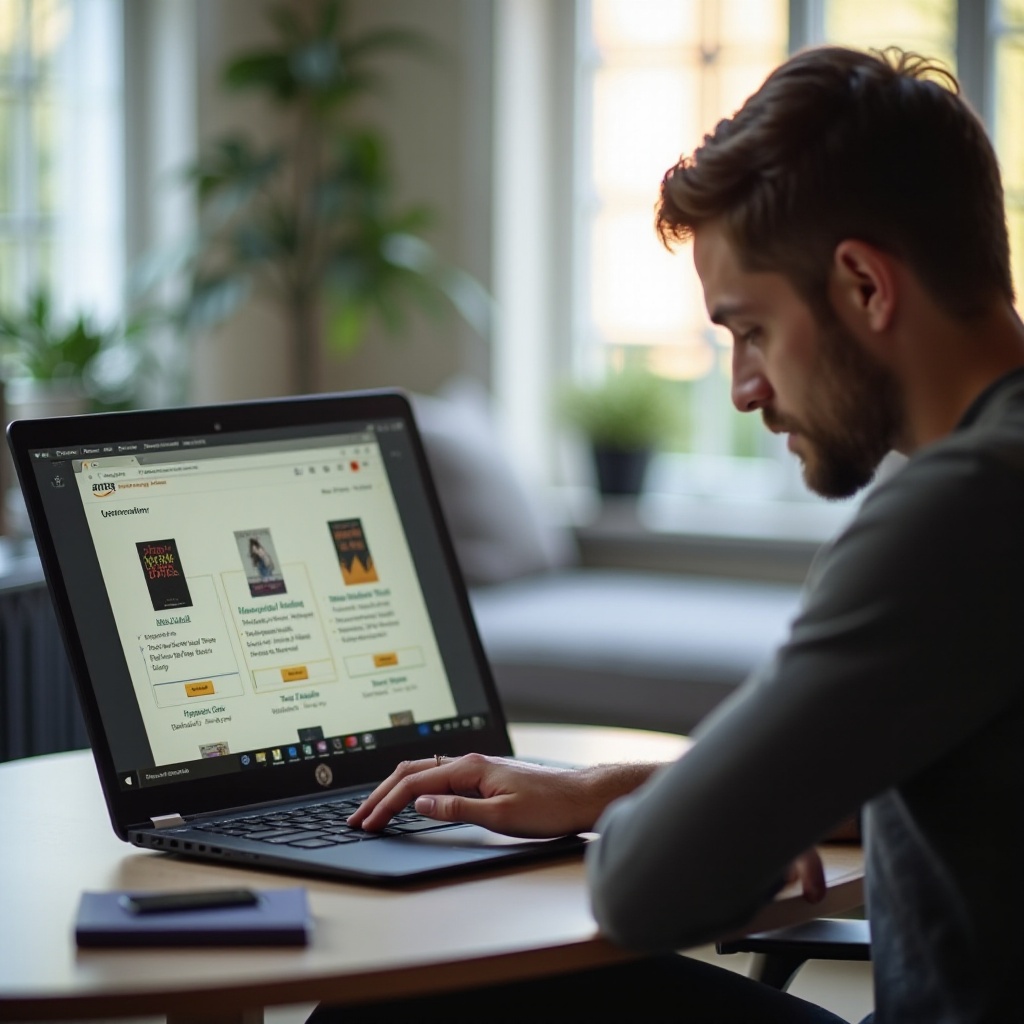
Guia de Solução de Problemas Passo a Passo
Resolver os problemas acima envolve uma abordagem estratégica. Estas etapas podem ajudar a solucionar e corrigir problemas de download no seu Chromebook:
1. Verificação da Conectividade com a Internet
Garanta a estabilidade da sua conexão com a internet:
- Reinicie o seu roteador para resolver problemas temporários de conectividade.
- Conecte-se a uma rede Wi-Fi diferente, se possível, para diagnosticar problemas específicos de rede.
2. Atualização do Chrome OS e Aplicativos
Mantenha o Chrome OS e os aplicativos atualizados:
- Abra ‘Configurações’ e navegue até ‘Sobre o Chrome OS’.
- Clique em ‘Verificar atualizações’.
- Reinicie o Chromebook para aplicar as atualizações.
3. Limpeza de Cache e Cookies
Elimine cache e cookies para melhorar o desempenho:
- Inicie o Chrome e clique em ‘Mais’ (três pontos no canto superior direito).
- Selecione ‘Mais ferramentas’ > ‘Limpar dados de navegação’.
- Marque ‘Cookies e outros dados de sites’ e ‘Imagens e arquivos em cache’.
- Clique em ‘Limpar dados’.
Com seu Chromebook otimizado e problemas de software resolvidos, vamos explorar maneiras alternativas de acessar livros do Kindle.
Soluções Alternativas para Acessar Livros do Kindle
Quando a solução de problemas tradicional não resolve o problema, considere estas abordagens alternativas:
Usando o Kindle Cloud Reader
- Acesse os livros diretamente do navegador via Kindle Cloud Reader sem precisar baixá-los visitando read.amazon.com.
Instalando o App Kindle para Android no Chromebook
- Abra a Google Play Store no seu Chromebook.
- Pesquise por ‘app Kindle’.
- Baixe e instale o aplicativo.
Se o seu Chromebook suportar aplicativos Android, você pode replicar uma experiência móvel.
Explorando Opções de Leitura Offline
- Baixe livros enquanto estiver com uma conexão de internet confiável para lê-los offline mais tarde.
- Gerencie o armazenamento regularmente excluindo itens não utilizados para liberar espaço.
Esses métodos permitem que você aproveite o Kindle Unlimited sem interrupções. Agora, vamos explorar como otimizar sua experiência de leitura no seu dispositivo.
Aprimorando Sua Experiência Kindle no Chromebook
Maximize o uso do seu Kindle em um Chromebook seguindo estas etapas adicionais:
Otimização das Configurações do Dispositivo
- Ajuste as configurações de exibição, como brilho e tempo limite da tela, para melhores condições de leitura.
- Use o modo de economia de bateria durante períodos prolongados de leitura para conservar energia.
Personalização de Recursos do App Kindle
Quando disponível, personalize sua experiência de leitura:
- Ajuste a fonte e o layout para uma melhor legibilidade.
- Ative o modo noturno para leitura em ambientes com pouca luz.
Manutenção do Desempenho do Chromebook
A manutenção regular do dispositivo garante uma leitura contínua:
- Exclua frequentemente arquivos desnecessários para evitar sobrecarga de armazenamento.
- Mantenha o software do Chromebook atualizado para manter o desempenho e a segurança ideais.
Seguir essas diretrizes garante uma experiência de leitura suave no Kindle, desbloqueando todo o potencial do Kindle Unlimited no seu Chromebook.
Conclusão
O Kindle Unlimited aprimora as experiências de leitura dos usuários, mas encontrar problemas de download diminui seu valor. Ao entender problemas de compatibilidade e seguir as soluções delineadas, você pode superar essas barreiras. Desde verificar a conectividade e disponibilidade de armazenamento até usar métodos alternativos de acesso e otimizar o desempenho do dispositivo, essas soluções previnem problemas de acesso a e-books enquanto melhoram sua experiência de leitura.
Perguntas Frequentes
Como atualizo o software do meu Chromebook?
Para atualizar seu Chromebook, vá para ‘Configurações’, selecione ‘Sobre o Chrome OS’ e clique em ‘Verificar atualizações.’ Siga as instruções para instalar as atualizações disponíveis.
Posso ler livros do Kindle offline no meu Chromebook?
Sim, você pode ler livros do Kindle offline baixando-os com antecedência enquanto estiver online. Use o Kindle Cloud Reader ou o aplicativo Kindle para acessar esses livros offline mais tarde.
O que devo fazer se o aplicativo Kindle não estiver funcionando no meu Chromebook?
Solucione o problema do aplicativo Kindle limpando o cache e os cookies, atualizando o Chrome OS e o navegador, ou reinstalando o aplicativo pela Google Play Store, se for compatível.
